Képzeld el ezt: Ülsz a játékszobádban, kontrollerrel a kezedben, és türelmetlenül várod a következő kalandodat a hatalmas PlayStation 5 konzolon. Szenvedélyes játékosként tudod, hogy a játék több, mint magával ragadó grafika és lebilincselő történet; a játék a közösséggel való kapcsolatról, a barátságok kialakításáról és a felejthetetlen pillanatok megosztásáról szól. Itt jön a képbe a Discord, a modern játékkommunikáció megtestesítője.
A PS5 legújabb frissítésével mostantól közvetlenül a PS5-ről csatlakozhatsz Discord-hívásokhoz vagy hangcsatornákhoz. Hadd mutassam meg, hogyan teheted ezt meg.
A Discord és a PSN-fiók összekapcsolása
Először is össze kell vonnod a Discord-fiókodat a PSN-fiókoddal, hogy a Discord lássa, mikor aktív a PS5-öd, és csatlakozni tudjon hozzá. A Discord-fiókod és a PlayStation Network (PSN) fiókod összekapcsolásához, és a Discord hangchat előnyeinek élvezéséhez a PS5 konzolodon, kövesd az alábbi egyszerű lépéseket:
- Kezdje azzal, hogy megnyitja a Discord alkalmazást mobileszközén vagy számítógépén. Jelentkezzen be a Discord-fiókjába a hitelesítő adatokkal.
- Miután bejelentkezett, navigáljon a beállítások menübe. Ezt a mobilalkalmazásban a jobb alsó sarokban lévő fogaskerék ikonra koppintva találja meg. Az asztali alkalmazáson vagy a böngészős változaton kattintson a bal alsó sarokban található fogaskerék ikonra.
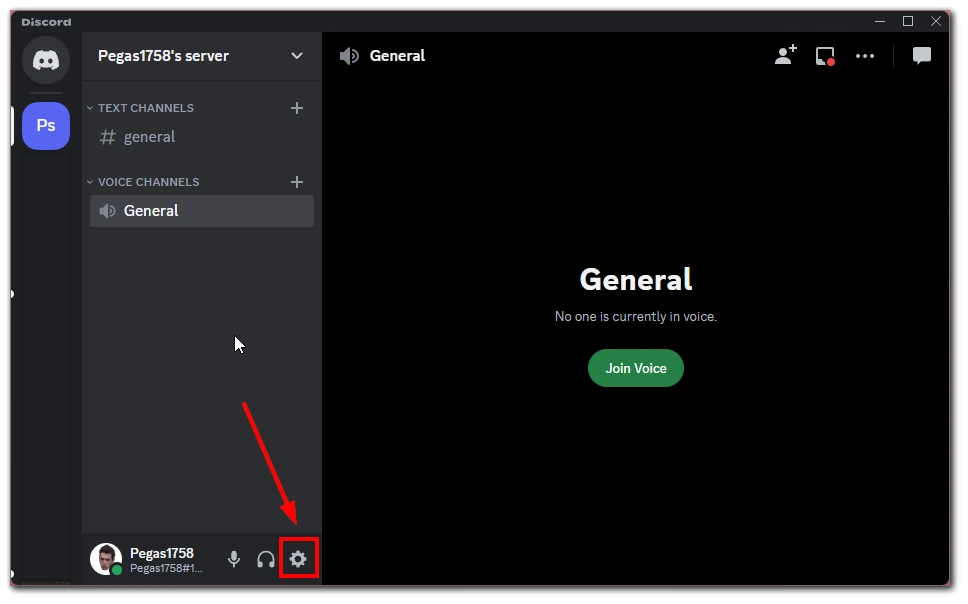
- A beállítások menüben keresse meg és válassza ki a „Kapcsolatok” lapot. Ez a lap tartalmazza a különböző fiókok Discord-profiljához való kapcsolásának lehetőségeit.
- Görgessen lefelé, amíg meg nem találja a PlayStation Network ikonját vagy nevét a „Connect Your Accounts” (Fiókok csatlakoztatása) szakasz alatt. Kattints rá a kapcsolódási folyamat elindításához.
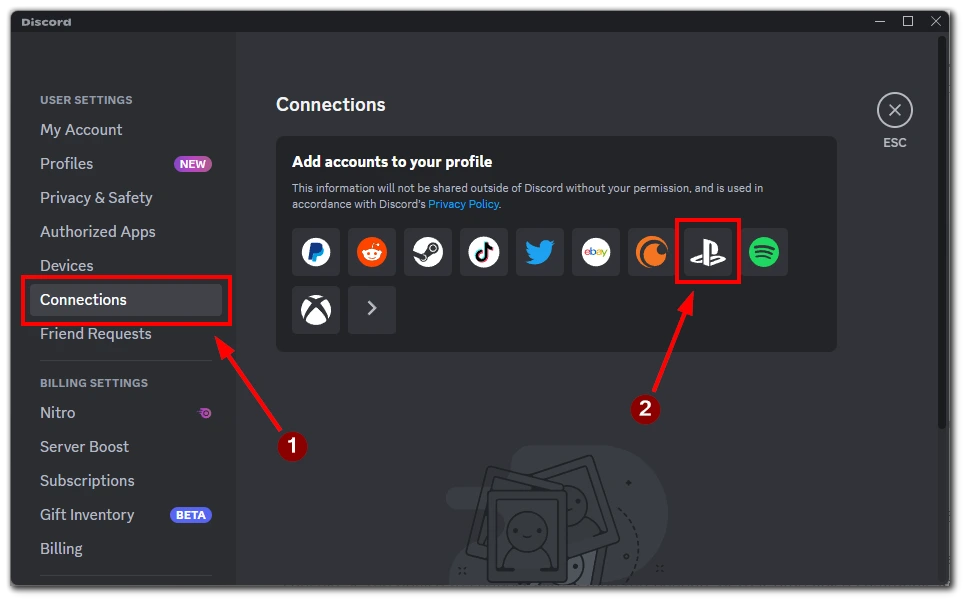
- Egy új ablak vagy kérés jelenik meg, amely engedélyt kér a Discord-fiókod és a PSN-fiókod összekapcsolására. Olvassa el a megadott információkat, és kattintson a „Folytatás” vagy hasonló gombra.
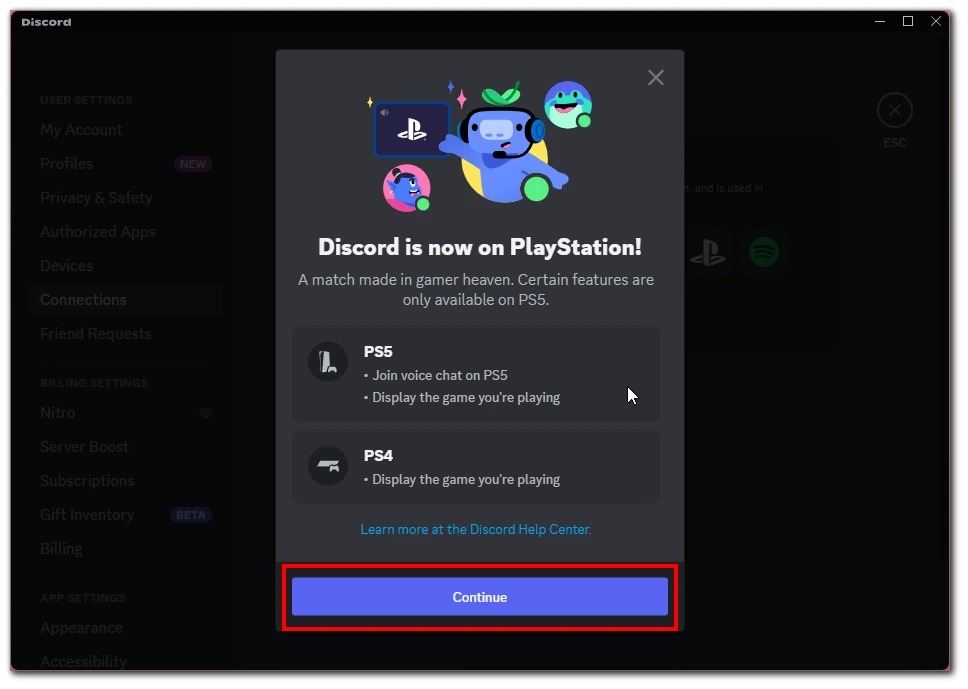
- A rendszer átirányít a PlayStation Network bejelentkezési oldalára. A kapcsolat hitelesítéséhez adja meg PSN-fiókjának hitelesítő adatait (felhasználónév és jelszó).
- A sikeres bejelentkezés után egy megerősítő üzenet jelenik meg, amely jelzi, hogy a Discord-fiókodat összekapcsolták a PSN-fiókoddal.
Gratulálunk! Sikeresen összekötötted Discord-fiókodat a PSN-fiókoddal. Ez a kapcsolat lehetővé teszi, hogy zökkenőmentesen csatlakozhass és kommunikálhass a Discord hangos beszélgetésekben a PS5 konzolodon.
Mostantól, amikor megnyitod a Discord alkalmazást a PS5-ödön, és csatlakozol egy hangcsatornához, kiválaszthatod a PS5 konzolodat, mint a csatlakozni kívánt eszközt. Élvezd a valós idejű hangkommunikáció, a koordináció és a játékközösséggel való bajtársiasság előnyeit a Discord használatával a PS5-ödön.
Hogyan használhatod a Discord hangchatet PS5-ön?
Miután összekötötted a PSN- és a Discord-fiókodat, a PS5 segítségével csatlakozhatsz a Discord hangos csevegéséhez. A PS5 konzolod Discord hangchatje lehetővé teszi, hogy zökkenőmentesen kommunikálj és együttműködj a játékközösségeddel. A Discord hangchat használatához a PS5 konzolodon kövesd az alábbi lépéseket:
- Győződjön meg róla, hogy PS5 konzolja a legújabb rendszerszoftverrel van frissítve, és csatlakozik az internethez.
- Nyissa meg a Discord alkalmazást mobileszközén vagy számítógépén, és jelentkezzen be a Discord-fiókjába.
- A Discordban indítsd el vagy csatlakozz egy általad választott hangcsatornához, majd keresd meg a „Join on PlayStation” opciót, és válaszd ki.
- A megjelenő listából válassza ki a PS5 konzolt. Amint a PS5 konzol sikeresen csatlakozott a hangcsatornához, a PS5 konzol képernyőjén megjelenik egy értesítés.
- Válassza a „Discord hangchat megtekintése” lehetőséget az értesítésből a Discord hangchat-kártya megnyitásához.
- Alternatívaként a PS5 vezérlőközpontjából is elérheted a hangchat-kártyát.
Most már a Discord hangcsatorna csatlakozik a PS5-ödhöz, és a Discordban a PS5-höz csatlakoztatott kiegészítőkkel kommunikálhatsz.
Fontos megjegyezni, hogy a Discord voice chat és a PS5 party voice chat különálló funkciók, és nem lehetsz egyszerre mindkettőben. A Discord voice chat a Discord platformon belüli kommunikációt teszi lehetővé, míg a PS5 party voice chat olyan további funkciókat biztosít, mint a Share Screen és a Share Play.
Hogyan kapcsolhatod be a PS5-öt a Discordról?
A Discord alkalmazással kényelmesen bekapcsolhatod PS5 konzolodat pihenő üzemmódból. Íme, hogyan engedélyezheted ezt a funkciót, és hogyan kapcsolhatod be a PS5-öt a Discordból:
- A PS5 konzolon navigáljon a kezdőképernyőre, és válassza a „Beállítások” lehetőséget a kontrollerrel.
- Válassza a „Rendszer” menüpontot a Beállítások menüben, és válassza az „Energiatakarékosság” lehetőséget.
- Keresse meg a „Pihenő üzemmódban elérhető funkciók” feliratú lehetőséget, és válassza ki.
- A Pihenő üzemmódban elérhető funkciók menüben keresse meg és engedélyezze a „PS5 bekapcsolásának engedélyezése hálózatról” nevű beállítást.
- Győződjön meg róla, hogy a PS5 konzol pihenő üzemmódban (készenléti üzemmódban) van, amit a konzolon lévő narancssárga fény jelez.
- Nyissa meg a Discord alkalmazást mobileszközén vagy számítógépén.
- A Discordban csatlakozzon egy hangchathez, vagy navigáljon arra a hangcsatornára, amelyhez csatlakozni szeretne.
- A hangcsatornához való csatlakozáskor válassza a „Csatlakozás PlayStationön” opciót. Ezt követően a PS5-nek automatikusan be kell kapcsolnia, ha csatlakozik az internethez, és alvó üzemmódba kell kapcsolnia.
- Keresse a PS5 konzol képernyőjén az értesítést, amely jelzi, hogy sikeresen csatlakozott a hangchathez. A PS5 konzolon megjelenik egy értesítés a „Discord Voice Chat megtekintése” lehetőséggel. Válassza ki ezt a Discord hangcsevegőkártya megnyitásához.
Ha ezeket a lépéseket követed, a PS5 konzolod automatikusan bekapcsol a nyugalmi üzemmódból, amikor megnyitod a Discord alkalmazást, és csatlakozol egy hangos beszélgetéshez. Ezután a PS5 konzol képernyőjén elérheti a Discord hangchat-kártyát, hogy a többi taggal kommunikálhasson a kontroller beépített mikrofonja vagy egy csatlakoztatott headset segítségével.
Miért kell a Discordot használnod a PS5-ön?
A Discord egy népszerű kommunikációs platform, amelyet a játékosok arra használnak, hogy kapcsolatot teremtsenek, csevegjenek és együttműködjenek egymással. Bár a PlayStation 5 (PS5) konzol saját party voice chat funkciót kínál, számos nyomós ok van arra, hogy miért érdemes a Discordot használni a PS5 konzolon:
- Továbbfejlesztett kommunikációs funkciók: A Discord olyan átfogó kommunikációs eszközöket kínál, amelyek túlmutatnak az egyszerű hangos csevegésen. Olyan funkciókat kínál, mint a szöveges csevegés, videócsevegés, képernyőmegosztás és külön hangcsatornák létrehozása speciális célokra. Ezek a kiegészítő funkciók teszik a Discordot sokoldalú és hatékony kommunikációs platformmá, amely lehetővé teszi a játékosok számára, hogy különböző módokon kapcsolódjanak és interakcióba lépjenek egymással.
- Platformokon átívelő kompatibilitás: A Discord nemcsak a PS5-ön, hanem számos más platformon is elérhető, beleértve a mobileszközöket, a számítógépeket és még a webböngészőket is. Ez a platformokon átívelő kompatibilitás lehetővé teszi, hogy zökkenőmentesen kapcsolódhass és kommunikálhass a játékosközösségeddel, függetlenül az eszközöktől. Elősegíti a befogadást, és biztosítja, hogy mindenki részt vehessen a beszélgetésben, még PS5 konzol nélkül is.
- Közösségi szerepvállalás: A Discord központot biztosít a közösségek és játékcsoportok számára. Csatlakozhatsz bizonyos szerverekhez, vagy létrehozhatsz sajátot, és csatlakozhatsz olyan hasonló gondolkodású játékosokhoz, akik osztoznak az érdeklődésedben és az egyes játékok vagy műfajok iránti szenvedélyedben. A Discord szerverek gyakran kínálnak szöveges csatornákat tippek, stratégiák és frissítések megosztására, elősegítve az összetartozás érzését és ösztönözve a tagok közötti együttműködést. Ha a Discordot használod a PS5-ödön, aktívan részt vehetsz ezekben a közösségekben, és új barátságokat köthetsz.
- Hozzáférhetőség és rugalmasság: A Discord használatával a PS5-ön kommunikálhat játékostársaival, miközben más PS5-ös funkciókat és funkciókat is elérhet. Csatlakozhatsz a Discord hangchathez játék, menük navigálása vagy más PS5-alkalmazások használata közben. Ez a rugalmasság lehetővé teszi a hatékony multitaskingot, és a játékélmény megszakítása nélkül tarthatod a kapcsolatot a játékközösségeddel.
- Integráció harmadik fél szolgáltatásaival: Twitch, YouTube, Spotify stb. Ezek az integrációk lehetővé teszik, hogy egyszerűen megoszthassa és megjeleníthesse streaming tevékenységeit, zenei választásait és egyéb tartalmait a Discord csatornákon belül. A Discord használatával a PS5-ödön zökkenőmentesen összekapcsolhatod és bemutathatod a játékkal kapcsolatos tevékenységeidet a közösségednek.
- Testreszabás és személyre szabás: A Discord széleskörű testreszabási lehetőségeket biztosít, lehetővé téve a profilod személyre szabását, egyedi avatarok létrehozását, valamint a szerver testreszabását témákkal, botokkal és emojikkal. A testreszabás ezen szintje szórakoztató és személyre szabott jelleget kölcsönöz a Discordon való kommunikációs élményednek, így az még vonzóbbá válik, és jobban tükrözi a játékos személyiségedet.
Összefoglalva, a Discord a PS5-ön bővíti a kommunikációs lehetőségeket, megkönnyíti a platformok közötti kapcsolatokat, elősegíti a közösségi elkötelezettséget, rugalmasságot kínál, integrálható harmadik fél szolgáltatásaival, és lehetővé teszi a testreszabást. A Discord átfogó funkcióinak a PS5 játékképességei mellett történő kihasználásával fokozhatja játékélményét, és szorosabb kapcsolatokat alakíthat ki a játékközösséggel.









